Een uitstekende toepassing voor het wijzigen van het formaat van afbeeldingen - FastStone Photo Resizer
Zoeken naar een resizer voor foto's op internet is eenvoudig. Vooral tegenwoordig zijn er veel fotobewerkingssoftware die online beschikbaar is. Als het gaat om het vergroten of verkleinen en converteren van afbeeldingen, kunt u veel uitstekende tools online en offline vinden. Maar als je moeite hebt om er een te kiezen, zullen we het je gemakkelijk maken om er een te kiezen. FastStone is een beeldbewerkingsplatform dat u kunt gebruiken om het formaat van uw afbeeldingen te wijzigen. En in dit bericht geven we je de volledige details over FastStone en hoe je de kunt gebruiken FastStone foto resizer.

Deel 1. FastStone Photo Resizer Review
FastStone Photo Resizer is een toepassing voor het bewerken van afbeeldingen die u moet gebruiken. U kunt het op uw Windows-bureaublad gebruiken en eenvoudig downloaden. Bovendien heeft het een schone en gebruiksvriendelijke interface, waardoor het een gebruiksvriendelijke tool is. FastStone Photo Resizer ondersteunt verschillende beeldformaten, zoals JPEG, BMP, PNG, TIFF en GIF. Het bevat ook veel bewerkingsfuncties die u kunt gebruiken om te converteren, hernoemen, bijsnijden, tekst toevoegen, kleur wijzigen, watermerk toevoegen en meer.
Bovendien biedt het batchverwerking, waarbij u twee of meer afbeeldingen tegelijkertijd kunt verwerken. En als u een voorbeeld wilt zien van de conversie die u aan het maken bent, stelt FastStone u in staat om dat te doen. U kunt FastStone image resizer gratis downloaden op uw Windows-computer, maar u moet de app kopen om de expliciete functies te gebruiken. Volg de onderstaande tutorial als je wilt weten hoe je afbeeldingen kunt verkleinen met FastStone.
Voordelen
- Het biedt een verscheidenheid aan bewerkingsfuncties en -hulpmiddelen.
- Het heeft een lage prijs.
- Het heeft een duidelijke gebruikersinterface.
- Het heeft een eenvoudig proces voor het delen van bestanden.
Nadelen
- Het heeft slechts een beperkte ondersteunings- en hulpfaciliteit.
- Het is niet gratis te gebruiken.
- Alleen beschikbaar op Windows-software
Hoe FastStone Photo Resizer te gebruiken om het formaat van afbeeldingen te wijzigen:
Stap 1. Eerst downloaden en installeren FastStone Foto Resizer op uw Windows-bureaublad. Nadat u de app hebt geïnstalleerd, voert u deze uit op uw bureaublad. Klik vervolgens in de hoofdinterface van de app op de Batch converteren knop op de Menu om de afbeelding te uploaden waarvan u het formaat wilt wijzigen.
Stap 2. Na het importeren van uw afbeelding(en), verschijnt deze op de interface. En klik vervolgens op de Vervolgkeuzepijl Uitvoerformaat om het gewenste bestandsuitvoerformaat te selecteren. En om de bestemming van uw uitvoer te kiezen, klikt u op de Bladeren knop naast de Uitvoermap.
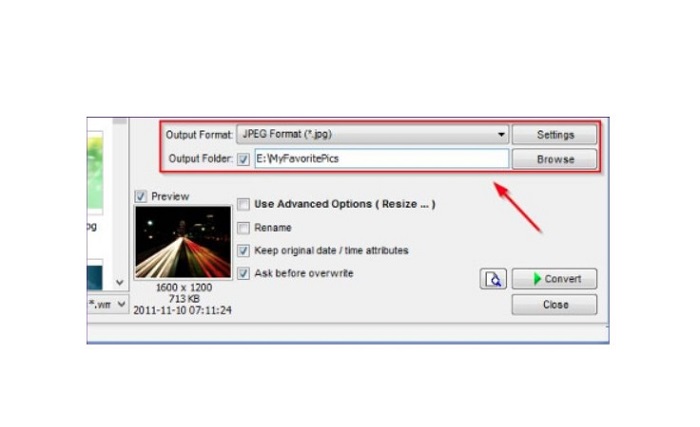
Stap 3. Klik vervolgens op Geavanceerde mogelijkhedenen er verschijnt een nieuw tabblad. dan op de Formaat wijzigen tab, vink het Percentage optie om de afbeeldingsgrootte per percentage te wijzigen. U kunt een filter selecteren door op de te klikken vervolgkeuzepijl Daarnaast Filter.
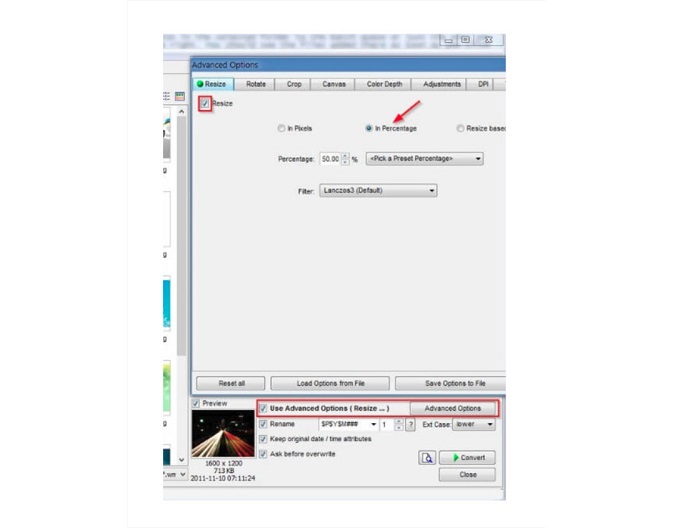
Stap 4. En dan kunt u een voorbeeld van uw afbeelding bekijken en deze vergelijken met het originele bestand door op de Voorbeeld icoon naast de Converteren knop.
Stap 5. Vink als laatste de aan Converteren knop om het proces voor het wijzigen van de grootte te starten. Het zal ook uw afbeeldingsbestand converteren naar het bestand dat u in de vorige stap hebt geselecteerd. Nadat FastStone het formaat van uw afbeelding heeft aangepast, verschijnt er een nieuw venster waarin u de uitvoerafbeelding en hun afmetingen ziet.
En dat is het einde van de FastStone Photo Resizer-tutorial. Door de bovenstaande stappen te volgen, kunt u het formaat van uw afbeelding eenvoudig wijzigen met FastStone.
Deel 2. Alternatieven voor FastStone Photo Resizer
FastStone Photo Resizer is alleen toegankelijk op Windows-desktops. En een andere tegenvaller is dat je de app moet kopen voordat je toegang krijgt tot de andere bewerkingsfuncties. Dus als u liever een videotrimmer-app gebruikt die beschikbaar is op Windows-, Mac- of Linux-apparaten en online beschikbaar is, lees dan deze sectie grondig door.
FVC gratis afbeelding upscaler
FVC gratis afbeelding upscaler is een van de meest gebruikte toepassingen voor het wijzigen van afbeeldingen die online en in alle browsers toegankelijk is, inclusief Google, Firefox en Safari. Deze online kan je ook helpen met je wazige beelden. Als u een wazige foto of een foto van lage kwaliteit heeft, kunt u deze online tool gebruiken om de onscherpte te verwijderen en de kwaliteit ervan te verbeteren. Bovendien kunt u uw afbeelding verbeteren met een vergroting van 2x, 4x, 6x en 8x. Het indrukwekkende van FVC Free Image Upscaler is dat het een AI-technologieproces gebruikt, dat automatisch de wazige delen van je afbeelding detecteert en deze vervolgens verbetert.
Bovendien ondersteunt het alle afbeeldingsformaten, zoals PNG, JPG, JPEG en BMP. U hoeft zich ook niet te registreren of aan te melden voor een account om deze tool te gebruiken. En als u het voorbeeld van uw uitvoer wilt controleren voordat u het opslaat, kunt u dit doen terwijl u deze applicatie gebruikt. Bovendien is het veilig in gebruik en handig in gebruik. En ondanks dat het een internetafhankelijke applicatie is, heeft het een snelle verwerkingsinterface waar je geen moeite zult hebben om afbeeldingen te uploaden om het formaat te wijzigen.
Stap 1. Open uw browser en typ FVC gratis afbeelding upscaler in uw zoekvak. Klik op de meegeleverde link om rechtstreeks naar de hoofdpagina te gaan.
Stap 2. Start het programma op uw bureaublad door op de Upload foto knop. Klik na het starten van de app op de Upload foto knop om de afbeelding te uploaden waarvan u het formaat wilt wijzigen/ontvagen.

Stap 3. Vervolgens ziet u de vergrotingsvoorinstelling waaruit u kunt kiezen. U kunt kiezen tussen: 2x, 4x, 6x of 8x.
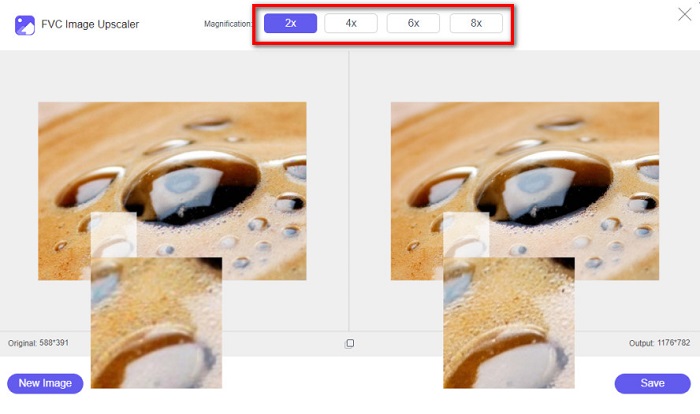
Stap 4. Beweeg uw cursor om het voorbeeld van uw afbeelding te zien. En als u tevreden bent met de resultaten, klikt u op de Opslaan knop in de rechterbenedenhoek van de interface.
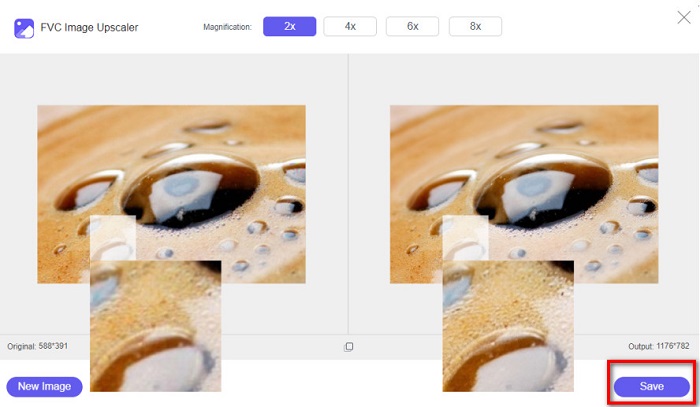
Image Resizer.com
Een andere fantastische online resizer voor afbeeldingen die je kunt gebruiken is Image Resizer.com. Met Image Resizer.com kunt u: formaat van je afbeelding wijzigen door de afmetingen van de afbeelding aan te passen. Bovendien heeft het een functie om uw foto bij te snijden of te draaien. Het is ook een beginnersvriendelijke tool omdat het een gebruiksvriendelijke interface heeft. Het bevat echter veel vervelende advertenties die u kunnen afleiden.
Stap 1. Zoek in uw browser Image Resizer.com. En klik in de hoofdgebruikersinterface op de Selecteer afbeelding knop om de foto te uploaden waarvan u het formaat wilt wijzigen.
Stap 2. En op de volgende interface kunt u de afmetingen van uw afbeelding wijzigen per dimensie of percentage. Typ vervolgens de Breedte en hoogte die u verkiest voor uw foto.
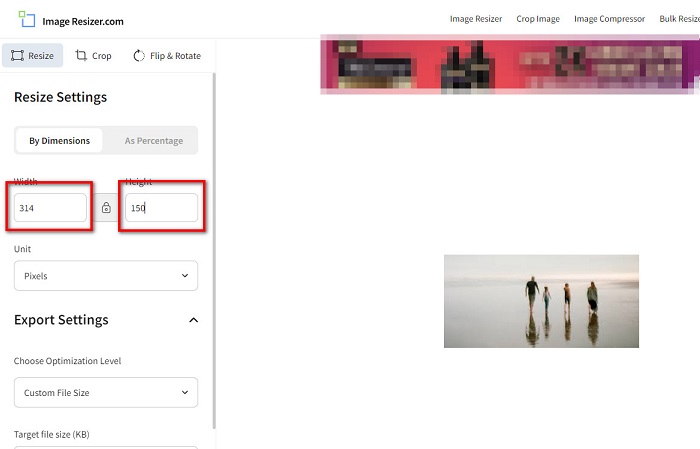
Stap 3. Als u klaar bent met het wijzigen van het formaat van uw afbeelding, klikt u op de Formaat van afbeelding wijzigen knop om het proces te beëindigen.
Deel 3. Veelgestelde vragen over FastStone Photo Resizer
Hoeveel kost FastStone Photo Resizer?
U kunt de volledige versie van FastStone Photo Resizer kopen voor $19.95 (levenslange licentie)
Is de FastStone-viewer gratis?
FastStone Image Viewer is een afbeeldingsviewer die wordt gebruikt voor Microsoft Windows. U kunt de FastStone Image Viewer gratis en kosteloos gebruiken.
Verpest FastStone Photo Resizer de fotokwaliteit?
Nee. Wanneer je optimaliseer je afbeelding met de FastStone Photo Resizer verliest u de kwaliteit van uw afbeelding niet.
Gevolgtrekking
FastStone Foto Resizer is een uitstekende toepassing als u het formaat van uw video op uw Windows-bureaublad wilt wijzigen. Afgezien daarvan heeft het veel bewerkingsfuncties en is het ook een gebruiksvriendelijke tool. Maar als u vraagt of er een FastStone Photo Resizer voor Mac is, is het antwoord geen. Dus, als je een foto-resizer beschikbaar wilt hebben op alle platforms, gebruik dan FVC gratis afbeelding upscaler nu.



 Video Converter Ultimate
Video Converter Ultimate Scherm opnemer
Scherm opnemer



